Win10或Win11 Home中如何启用Hyper-V运行虚拟机,今天小编就为大家带来了详细启用教程
您需要有一个支持 Hyper-V 的处理器才能利用它。无需在线或在手册中检查硬件规格,您可以在 Windows 中运行检查程序来找出答案。
只需从“开始”菜单打开 Powershell 或提升的命令提示符并运行命令systeminfo.exe
在显示的信息性文本中,查看Hyper-V 要求部分,希望您会看到您的硬件通过了测试。
要在 Windows 家庭版中启用 Hyper-V,请启动记事本,然后将以下内容复制并粘贴到应用程序中:
pushd "%~dp0"
dir /b %SystemRoot%\servicing\Packages\*Hyper-V*.mum >hv.txt
for /f %%i in ('findstr /i . hv.txt 2^>nul') do dism /online /norestart /add-package:"%SystemRoot%\servicing\Packages\%%i"
del hv.txt
Dism /online /enable-feature /featurename:Microsoft-Hyper-V -All /LimitAccess /ALL
Pause
将文档另存为批处理文件(单击File > Save As,从Save as type下拉菜单中选择All Files (*.*),然后在File name框中键入 hv.bat — 尽管它是 .bat重要的部分;您可以使用任何您喜欢的名称)。右键单击该文件并选择Run as administrator,让批处理文件运行,然后重新启动 Windows。
查看“开始”菜单,您会找到一个Hyper-V 管理器的新条目,然后您可以使用它来安装和测试各种操作系统,从 Linux 发行版到 Windows 11。
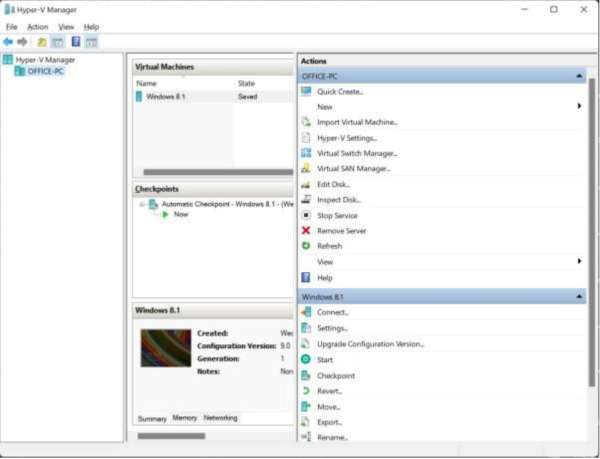
注意:如果您没有在“开始”菜单中看到 Hyper-V 管理器,请打开“设置”并前往“应用程序”。在检查Hyper-V部分中的选项之前,移至可选功能部分并单击更多 Windows 功能。
以上就是为大家带来的Win10或Win11 Home中如何启用Hyper-V运行虚拟机的详细内容,希望对大家有所帮助,更多内容请继续关注html中文网。
以上就是Win10或Win11 Home中如何启用Hyper-V运行虚拟机的详细内容,更多请关注0133技术站其它相关文章!








